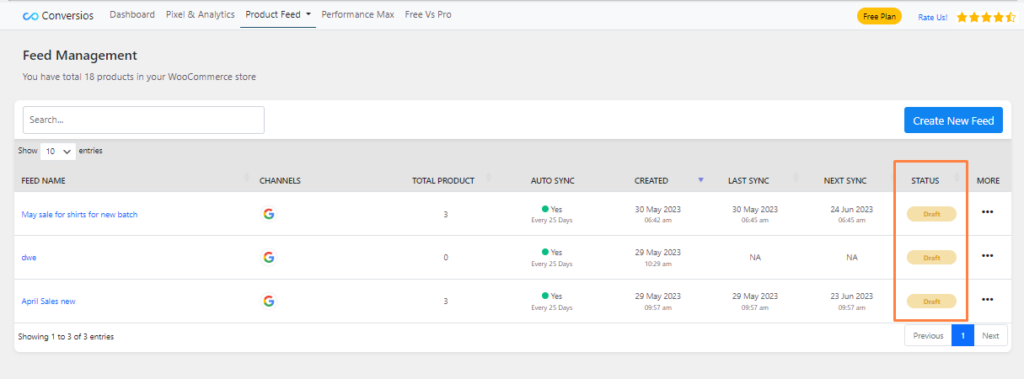Cum vă puteți conecta contul Google Merchant Center și feedul de produse la contul GMC utilizând pluginul Conversios All-In-One în doar 3 pași.
Pasul 1 – Conectați contul Google Merchant Center cu pluginul #
După ce ați activat pluginul, accesați Product Feed sub pluginul Conversios din meniul din stânga și faceți clic pe butonul săgeată dreapta pentru a intra în secțiunea de configurare.
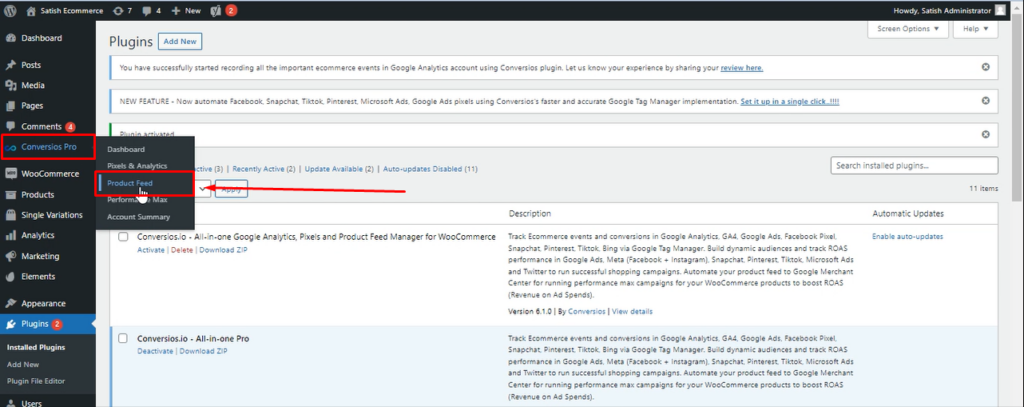
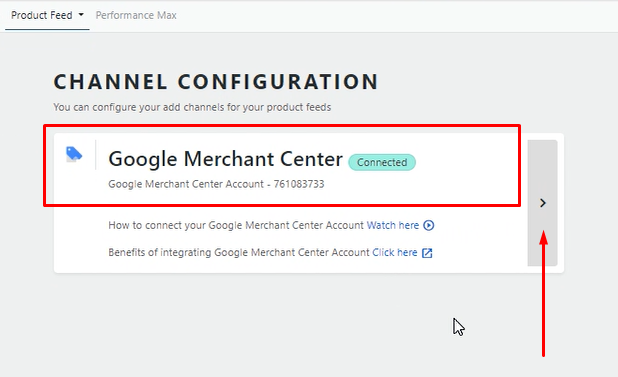
Faceți clic pe butonul „Conectați-vă cu Google” pentru a vă conecta la contul dvs. Google. Asigurați-vă că utilizați contul Google care este conectat la Google Merchant Center unde doriți să efectuați feedul de produse.
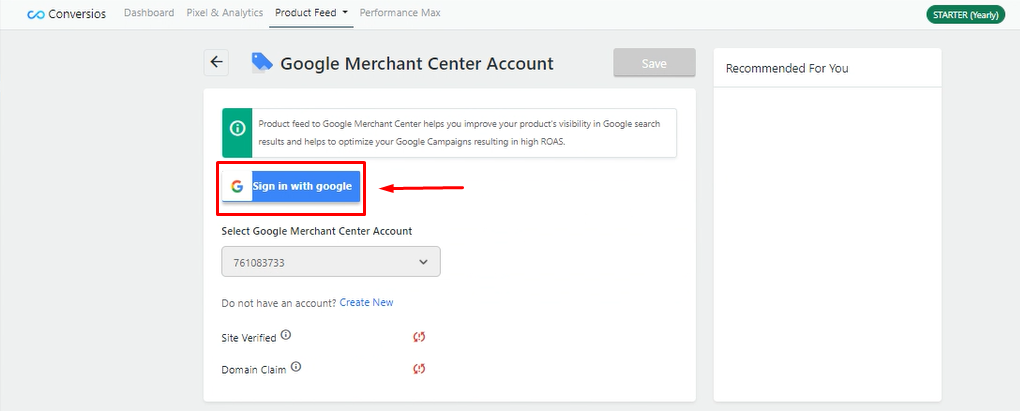
Faceți clic pe Conectare cu Google, selectați contul sau conectați-vă cu contul dvs. Google. Oferiți permisiunile solicitate și faceți clic pe Continuare.
Odată ce ați terminat conectarea, puteți modifica contul Google conectat folosind butonul „Schimbare”. Selectați contul Google Merchant Center din meniul drop-down unde doriți să efectuați feedul de produse.
Dacă nu aveți un cont Google Merchant Center, puteți crea un cont nou utilizând linkul „Creați nou”.
Verificați-vă site-ul și revendicați-vă domeniul cu contul Google Merchant Center. Faceți clic pe butonul „Salvare”.
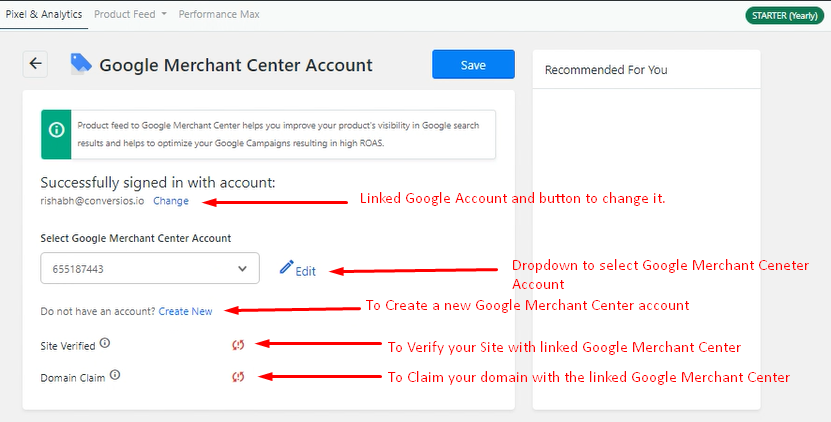
Pasul 2 – Hartați atributele produsului WooCommerce la Atributele Conversios. #
Faceți clic pe ecranul de mapare a atributelor din fila Feed de produse din meniul antet.
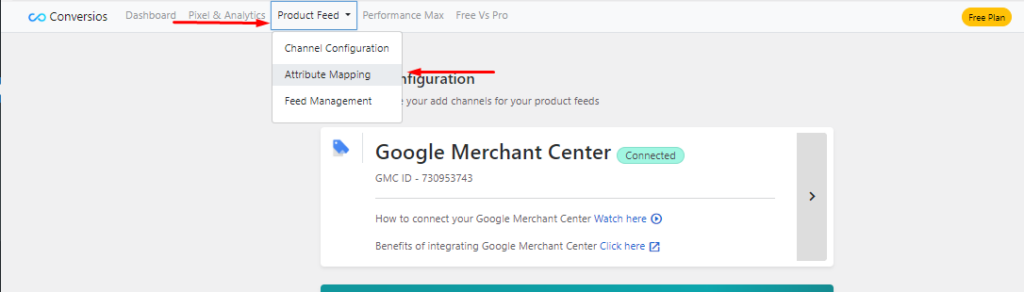
După ce ați mapat atributele produsului WooCommerce la atributele Conversios, pluginul salvează și automatizează maparea la fel pentru atributele Google Merchant Center.
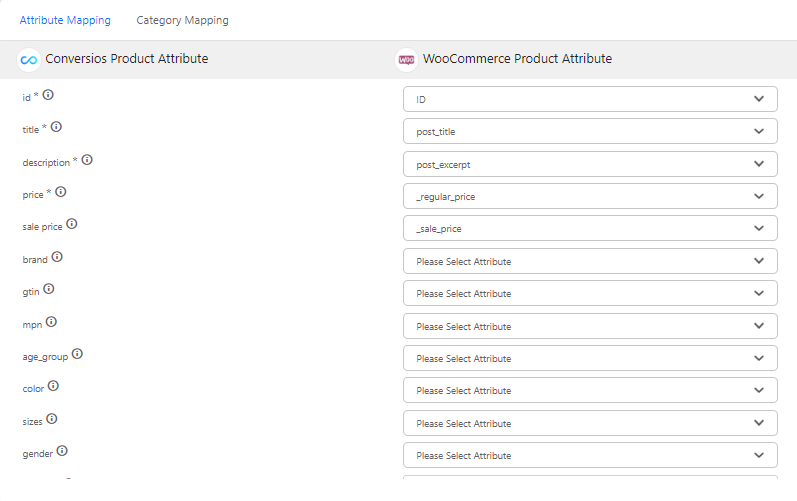
Maparea atributului și a categoriilor se poate face sau pot fi făcute modificări și la pasul de alimentare cu produse. Dar vă recomandăm maparea la acest pas pentru a ușura procesul de alimentare cu produse.
Asigurați-vă că faceți clic pe butonul „Salvați” după ce ați mapat datele.
Pasul 3 – Creați un nou feed și împingeți produsele selectate. #
Faceți clic pe Feed Management sub fila Product Feed din meniul antet
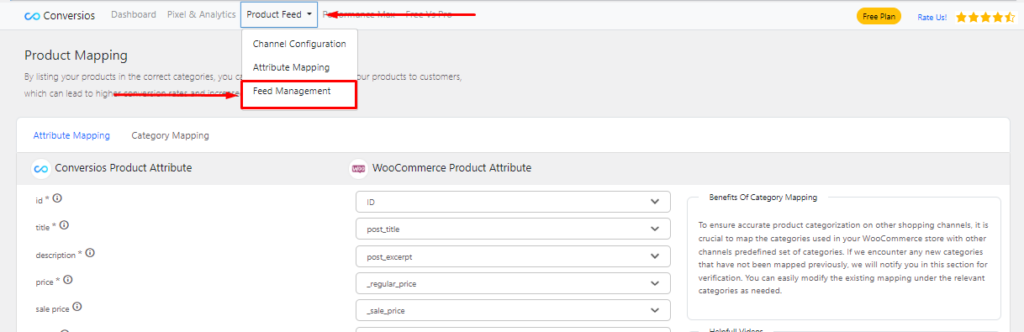
Faceți clic pe Creare feed nou în colțul din dreapta sus.
Dați feedului dvs. un nume, cum ar fi Vânzări mai sau Vânzări în SUA.
Puteți seta o opțiune de sincronizare automată împreună cu intervalele de zile pentru programarea sincronizarii automate.
Selectați contul Google Merchant Center conectat.
Apăsați pe Creare și Următorul. Aceasta vă va redirecționa către ecranul de feed unde puteți selecta produsele dorite pentru feedul de produse.
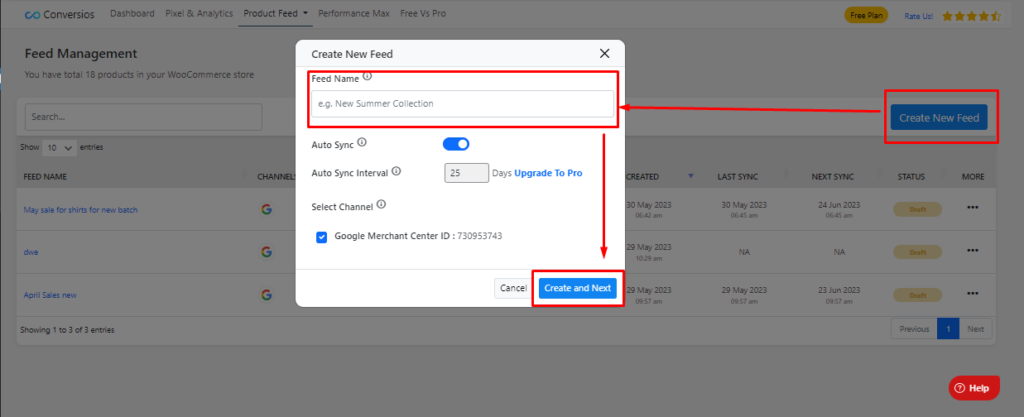
Puteți edita detaliile feedului folosind butonul de editare. Vă rugăm să rețineți că, odată ce procesul de alimentare cu produse este început, nu puteți schimba canalul selectat pentru feed.
După ce ați selectat produsele, faceți clic pe „Sincronizare produse” în colțul din dreapta sus. Pluginul va lista categoriile și atributele pentru produsele selectate. Dacă mapați detaliile în pasul anterior, veți vedea câmpurile mapate aici.
Puteți edita detaliile salvate și faceți clic pe butonul Următorul.
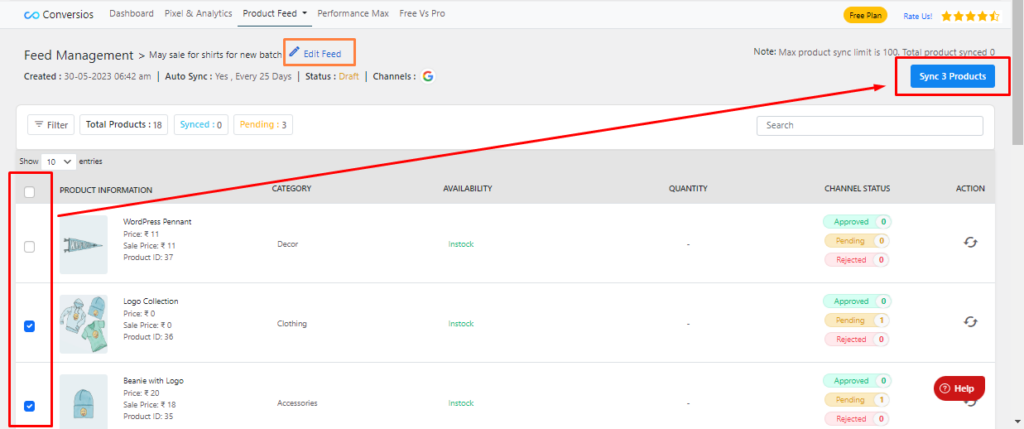
După ce ați finalizat totul, faceți clic pe butonul Sincronizare produse din partea de jos.
Rețineți că este nevoie de cel puțin 30 de minute pentru ca produsele dvs. să se reflecte în Google Merchant Center.
Actualizați pagina pentru a verifica cea mai recentă stare a feedului.